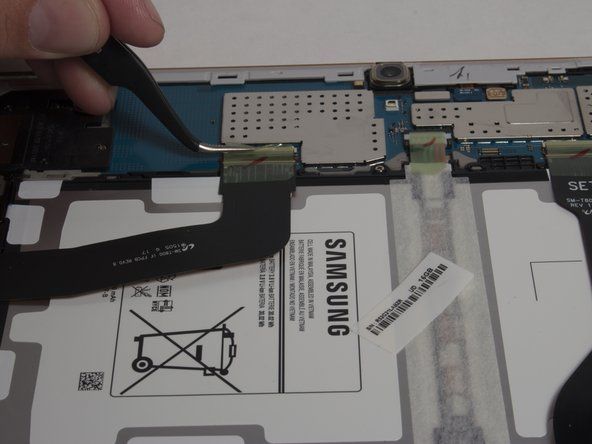Câu hỏi hỗ trợ
Đặt một câu hỏi| 10 câu trả lời 73 điểm | XIN VUI LÒNG GIÚP ĐỠ! Tiếng bíp và màn hình đen khi bật máy tính xách tayHP Pavilion dv2000 |
| 18 câu trả lời 121 điểm | Quên mật khẩu và không thể đăng nhập vào máy tính xách tayDell Inspiron 6000 |
| 15 câu trả lời 292 điểm | Máy tính xách tay Toshiba của tôi bật nguồn nhưng màn hình đen.Máy tính xách tay Toshiba |
| 24 câu trả lời 140 điểm | Tại sao máy tính xách tay hp của tôi không kết nối được với internet không dây?Máy tính xách tay HP |
Công cụ
Đây là một số công cụ phổ biến được sử dụng để làm việc trên thiết bị này. Bạn có thể không cần mọi công cụ cho mọi quy trình.
Bối cảnh và Nhận dạng
Máy tính xách tay là một loại máy tính đủ di động để sử dụng khi đi du lịch. Hầu hết các máy tính xách tay đều có chung một vỏ sò yếu tố hình thức với nắp trên của máy tính xách tay chứa màn hình và phần dưới cùng chứa bàn phím và bàn di chuột . Hai phần được nối với nhau bằng bản lề và khi di chuyển bạn có thể gập hai nửa lại với nhau để bảo vệ màn hình và bàn phím.
Các nhà sản xuất cũng đã phát triển một số yếu tố hình thức khác cho máy tính xách tay cung cấp các tính năng khác với 'máy tính xách tay truyền thống' được mô tả ở trên. Máy tính xách tay thông thường có kích thước màn hình trong khoảng 11 inch (28 cm) đến 17 inch (43 cm). Tuy nhiên, máy tính xách tay nhỏ hơn, nhẹ hơn có sẵn và thường được gọi là '' subnotebooks '' hoặc là siêu di động . Trong khi bản lề trên hầu hết các máy tính xách tay truyền thống chỉ có thể uốn cong cho đến nay, một số máy tính xách tay — được gọi là mui trần , con lai , hoặc là 2 trong 1 —Có thể gấp tất cả các cách xung quanh. Những máy tính xách tay này thường có màn hình cảm ứng để bạn có thể sử dụng ngón tay để điều khiển thiết bị khi lật bàn phím ra mặt sau. Đây là một máy tính xách tay lai nhiều thông tin video so sánh từ The Verge . Có thể tháo rời máy tính xách tay đưa khái niệm này đi xa hơn bằng cách cho phép người dùng tháo bàn phím hoàn toàn. Một số ví dụ ban đầu đáng chú ý bao gồm Surface Pro và Surface Book mà bạn có thể thấy trong phần này bản demo từ Fstoppers .
Máy tính xách tay khác với máy tính để bàn thường ở một nơi trong nhà hoặc văn phòng. So với các máy lớn hơn này, máy tính xách tay thường sử dụng ít điện năng hơn nhưng cung cấp hiệu suất tổng thể kém hơn vì chúng cũng không thể giải quyết nhiệt. Trong khi một số máy tính xách tay có thể nâng cấp và sửa chữa được, máy tính để bàn cung cấp trải nghiệm đơn giản hơn vì các bộ phận có sẵn rộng rãi và có thể thay thế cho nhau.
Bạn thường có thể xác định nhà sản xuất máy tính xách tay bằng cách tìm logo của họ ở bên ngoài máy tính xách tay, ở mặt sau của màn hình, bên dưới màn hình hoặc ở dưới cùng của thiết bị. Tên của kiểu máy cụ thể thường được in dưới đáy máy tính xách tay trực tiếp trên vỏ hoặc trên nhãn dán đính kèm. Không thực hiện được, bạn thường có thể tìm thấy số sê-ri / thẻ dịch vụ gần đó. Tìm kiếm trực tuyến trang “hỗ trợ” hoặc “kiểm tra bảo hành” cho nhà sản xuất cụ thể của bạn và nhập số sê-ri để biết thêm thông tin về thiết bị của bạn.
- Hỗ trợ của Dell
- Hỗ trợ của Lenovo
- Hỗ trợ của Acer
- Kiểm tra bảo hành của Apple
- Hỗ trợ của HP
- Kiểm tra bảo hành của Asus
Xử lý sự cố
Để được giải thích về chức năng của từng bộ phận của máy tính, bạn có thể xem phần bên dưới có tiêu đề 'Cách hoạt động của máy tính xách tay.'
Máy tính xách tay sẽ không bật
Đôi khi máy tính xách tay bị chết hoàn toàn. Đôi khi đó chỉ là một vấn đề đơn giản. Thực hiện theo các bước bên dưới để biết một số ý tưởng khắc phục sự cố. Trang này từ Sửa chữa máy tính xách tay 101 có nhiều mẹo hơn.
- Vấn đề đầu tiên cần kiểm tra là ắc quy . Máy tính xách tay có hoạt động như bình thường nếu nó được cắm vào tường bằng bộ sạc đáng tin cậy không? Nếu vậy, rất có thể máy tính xách tay của bạn đã bị chai pin. Bạn có thể tìm thấy hướng dẫn thay thế pin tại đây trên iFixit hoặc các nơi khác nếu chưa có ai làm (có lẽ bạn có thể làm hướng dẫn của riêng bạn ). Đảm bảo bộ đổi nguồn bạn đang sử dụng làm việc với máy tính của bạn và cung cấp đủ watt để cung cấp năng lượng cho mô hình cụ thể của bạn. Bạn không muốn trở thành người đến cửa hàng để sửa chữa chỉ để biết rằng bạn đang sử dụng sai bộ sạc (tôi đang nói từ kinh nghiệm cá nhân ở đây). Mẹo: hãy cho máy tính xách tay một chút thời gian sau khi được cắm vào trước khi bạn thử bật nó lên.
- Máy tính xách tay có cái nào không dấu hiệu của sự sống ? Chúng bao gồm quạt quay, đèn nhấp nháy hoặc tiếng bíp. Những tiếng bíp hoặc đèn nhấp nháy này thường tương ứng với một sự cố cụ thể mà bạn có thể khắc phục. Ví dụ, hai tiếng bíp khi máy tính xách tay Dell khởi động thường chỉ ra sự cố với RAM.
- Kiểm tra các vấn đề với màn . Khá dễ dàng để nghĩ rằng máy tính xách tay của bạn không hoạt động ngay cả khi sự cố hoàn toàn do màn hình. Nếu màn hình không bật, hãy thử chiếu đèn pin vào màn hình và tìm bất kỳ hình ảnh nào. Nếu bạn có thể nhìn thấy hình ảnh mờ, đèn nền trong màn hình của bạn đã chết và bạn sẽ cần phải thay thế màn hình. Điều này video từ Adrian Black hiển thị bước khắc phục sự cố tương tự cho màn hình TV. Ngoài ra, hãy đảm bảo rằng bạn không chỉ giảm độ sáng xuống hết mức. Rất tiếc!
- Bạn có thể vào được BIOS ? Các BIOS là phần sụn cơ bản chạy khi bạn khởi động máy tính lần đầu. Đôi khi, bạn có thể vào thiết lập BIOS khi máy tính xách tay khởi động bằng cách giữ F2, F10 hoặc phím xóa trên bàn phím khi bạn nhấn nút nguồn. Xem bài viết này từ Tom’s Hardware để có danh sách toàn diện hơn về các phím được sử dụng để vào BIOS cho từng thương hiệu máy tính xách tay. Nếu bạn có thể truy cập BIOS nhưng không thể tiến thêm được nữa bằng cách khởi động thông thường (hay còn gọi là nỗ lực bật máy tính mà bạn không giữ phím BIOS) máy tính xách tay của bạn có thể hoạt động tốt, nhưng bạn gặp sự cố với hoạt động hệ thống. Kiểm tra các hướng dẫn khắc phục sự cố bổ sung này cho phải làm gì khi Windows không khởi động (hoặc là Linux nếu bạn đã cài đặt).
Nếu không có bước nào trong số này hiệu quả, bạn có thể cần phải thay thế bo mạch chủ hoặc mang nó đến cửa hàng sửa chữa có thể khắc phục sự cố với bo mạch chủ. Nếu máy tính xách tay có bảng đầu vào nguồn riêng được gắn vào bo mạch chủ bằng cáp, bạn có thể thử thay thế bộ phận đó trước. Đôi khi bo mạch chủ hoạt động tốt nhưng không nhận được bất kỳ nguồn điện nào do cổng nguồn kém.
Nguyên tắc chung để khắc phục sự cố là bạn muốn loại trừ tất cả các vấn đề khác trước khi quyết định thay thế / sửa chữa bo mạch chủ vì nó là một trong những thành phần đắt tiền hơn.
Màn hình có điểm ảnh chết
Điểm ảnh chết trên màn hình máy tính xách tay trông giống như các chấm không đổi màu cho dù chúng “nên” hiển thị. Thông thường chúng được dán đầy đủ màu trắng, đen, đỏ, xanh lá cây hoặc xanh lam. Đôi khi bạn có thể bỏ qua những nốt mụn này trên màn hình (tôi đã có ba điểm trên màn hình của tôi ngay bây giờ), nhưng một nhóm lớn có thể cực kỳ mất tập trung. Dùng cái này trang web trình kiểm tra điểm ảnh chết để tìm một pixel bị kẹt.
Điều này Hướng dẫn WikiHow cung cấp một số chiến lược hữu ích để sửa một pixel chết, bao gồm nhấp nháy tĩnh trên màn hình thông qua JScreenFix trang web hoặc áp dụng áp lực hoặc nhiệt nhẹ vào khu vực pixel bị kẹt. Nếu không có bản sửa lỗi nào trong số này hiệu quả, bạn có thể thay thế màn hình của mình bằng một số hướng dẫn tại đây trên iFixit.
Máy tính xách tay quá nóng
Như đã giải thích trong phần “Cách hoạt động của máy tính xách tay” bên dưới, máy tính tạo ra nhiệt mà nó PHẢI thoát ra. Nếu máy tính của bạn bị nóng, thì thống kê quan trọng là nhiệt độ CPU không hẳn là xấu. Nếu nhiệt độ này đạt khoảng 100 độ C, máy tính sẽ tự động tắt để bảo vệ chính nó. Bạn có thể theo dõi nhiệt độ CPU trong Windows bằng một công cụ như RealTemp hoặc trên linux với lệnh terminal “ cảm biến . '
Bộ xử lý có thể rất nóng nếu bộ tản nhiệt hoặc quạt gắn vào nó bị bám bụi. Cách khắc phục tốt nhất là mở máy tính và thổi một ít khí nén vào quạt để đẩy bụi tích tụ qua nhiều năm sử dụng. Bạn cũng có thể sử dụng vải không xơ hoặc bàn chải an toàn tĩnh điện nếu bạn không muốn làm tổn thương môi trường. Bài báo iFixit này giải thích một số lựa chọn thay thế cho khí nén (“không khí” từ một lon khí nén thực sự là các hóa chất làm lạnh dạng khí, chất này khá xấu cho môi trường).
Pin hết nhanh
Bạn có thể cần một pin mới. Xem hướng dẫn thay thế tại đây trên iFixit hoặc các nơi khác trên web để biết hướng dẫn về cách tháo pin trong máy tính xách tay của bạn.
Ngoài ra, bạn có thể chỉ đang chạy phần mềm chuyên sâu trên máy tính xách tay của mình như trò chơi, bộ chỉnh sửa video hoặc chương trình mô phỏng. Các ứng dụng này sẽ ngốn hết pin của bạn sau một thời gian dài. Bạn có thể kiểm tra dung lượng tối đa hiện tại của pin so với dung lượng tối đa ban đầu bằng lệnh “powercfg” trên Windows ( hướng dẫn ở đây ) hoặc lệnh “acpi” trên Linux ( hướng dẫn ở đây ).
Cách thức hoạt động của máy tính xách tay
Máy tính không phải là phép thuật, mặc dù sức mạnh mà chúng cung cấp là khá kỳ diệu. Nếu bạn đã biết thông tin chi tiết về công nghệ máy tính, bạn có thể bỏ qua phần này, nhưng đối với những người còn lại, thông tin này có thể hữu ích cho các mẹo khắc phục sự cố và sửa chữa được trình bày trong phần trên. Phần lớn thông tin này được giải thích thêm về HowStuffWorks .
Màn
Hãy bắt đầu từ bên ngoài của máy tính xách tay. Màn hình bao gồm một mảng các pixel, mỗi pixel có thể thay đổi màu riêng lẻ. Độ phân giải của màn hình được đo bằng số pixel trên chiều rộng và chiều cao của màn hình (ví dụ: 1920x1080 pixel). Với một số ngoại lệ , các pixel trong màn hình không phát ra bất kỳ ánh sáng nào, thay vào đó, chúng thay đổi màu sắc của ánh sáng do đèn nền nằm sau các pixel. Nếu một trong hai bộ phận này bị lỗi, chúng cần được đổi toàn bộ.
CPU
Ở bên trong máy tính xách tay, CPU (đôi khi chỉ được gọi là “bộ xử lý”) hoạt động như bộ não của máy. Nó thực thi tất cả mã bao gồm các chương trình bạn sử dụng hàng ngày. CPU tạo ra nhiệt và cần được tản nhiệt bằng cách nào đó — nếu không thì máy tính sẽ quá nóng và tắt. Rất nhiều máy tính xách tay có một bộ tản nhiệt để hấp thụ nhiệt từ CPU và một quạt thổi không khí mát qua bộ tản nhiệt này và di chuyển không khí ấm ra phía sau / bên cạnh thiết bị. Nếu bạn tháo bộ tản nhiệt, bạn PHẢI áp dụng miếng dán nhiệt mới vào CPU để cho phép truyền nhiệt đầy đủ.
Bo mạch chủ
Trong khi CPU hoạt động như bộ não của máy tính xách tay, bo mạch chủ là hệ thần kinh. Bo mạch chủ là bảng mỏng chiếm phần lớn không gian trong máy tính và nói chung là thành phần lớn nhất. Nó được làm từ sợi thủy tinh với các đường đồng nhỏ được nhúng vào đó đan chéo bề mặt. Những đường này, thường được gọi là “dấu vết”, cho phép CPU giao tiếp trực tiếp với các phần khác của máy tính như RAM và bộ nhớ (xem bên dưới). Trong khi một số máy tính xách tay cũ, dày có một ổ cắm cho CPU cho phép thay thế nó, hai phần này thường được hàn với nhau và không thể thay thế riêng lẻ.
RAM
Trước khi nó được thực thi, mã được CPU sử dụng nằm ở vị trí lưu trữ tạm thời được gọi là RAM . Các thành phần RAM hoặc được hàn trực tiếp vào bo mạch chủ (điều này khiến thợ sửa chữa buồn lòng) hoặc được lắp vào một khe cắm trên bo mạch chủ (điều này làm cho thợ sửa chữa hài lòng). Trong trường hợp thứ hai, bạn có thể thay thế RAM đã hỏng hoặc lắp thêm RAM vào máy tính của bạn RAM được hàn vào bo mạch chủ không thể sửa chữa dễ dàng ngoại trừ thợ chuyên nghiệp. Câu hỏi này trên Quora giải thích tại sao việc bổ sung thêm RAM không phải lúc nào cũng tương quan với việc tăng tốc độ máy tính.
Lưu trữ
Các chương trình và tài liệu của bạn được lưu trữ trên một ổ cứng hoặc là SSD bên trong máy tính xách tay. Vì ổ cứng thực sự bao gồm các đĩa quay với tốc độ cao bên trong máy tính xách tay của bạn, cuối cùng chúng có thể chết hoặc vỡ khi bị va chạm mạnh (xin gửi lời cảm ơn đến ổ cứng có khả năng phục hồi của tôi đã sống sót sau khi bị rơi xuống cầu thang). Ổ cứng SSD không gặp vấn đề giống nhau và nhanh hơn ổ cứng, vì vậy việc hoán đổi có thể tạo ra sự khác biệt lớn cho máy của bạn. Tuy nhiên, một số SSD được hàn trực tiếp vào bo mạch chủ (không phải lại!?), Điều này khiến việc sửa chữa khó khăn hơn nếu không có kỹ thuật viên chuyên nghiệp.
Ắc quy
Thành phần cuối cùng mà tôi sẽ đề cập ở đây là pin. Pin cung cấp năng lượng cho máy tính xách tay khi nó không được cắm vào tường. Pin cung cấp thêm năng lượng này là sản phẩm của phản ứng hóa học xảy ra bên trong. Theo thời gian, phản ứng này tạo ra các sản phẩm phụ ngoài ý muốn và pin bị hao mòn. Vì vậy, pin về cơ bản là một bộ phận tiêu hao và sẽ cần được thay thế sau một khoảng thời gian nhất định. Một số nhà sản xuất dán keo xuống pin của họ (bạn có thấy xu hướng không?) Khiến chúng khó thay thế hơn. Nếu bạn cảm thấy thích thú với nó, bạn có thể sử dụng một số chất tẩy dính để loại bỏ thủ thuật sản xuất dính này.
thông tin thêm
Máy tính xách tay trên Wikipedia
Máy tính cá nhân trên Wikipedia
sony vaio won t bật